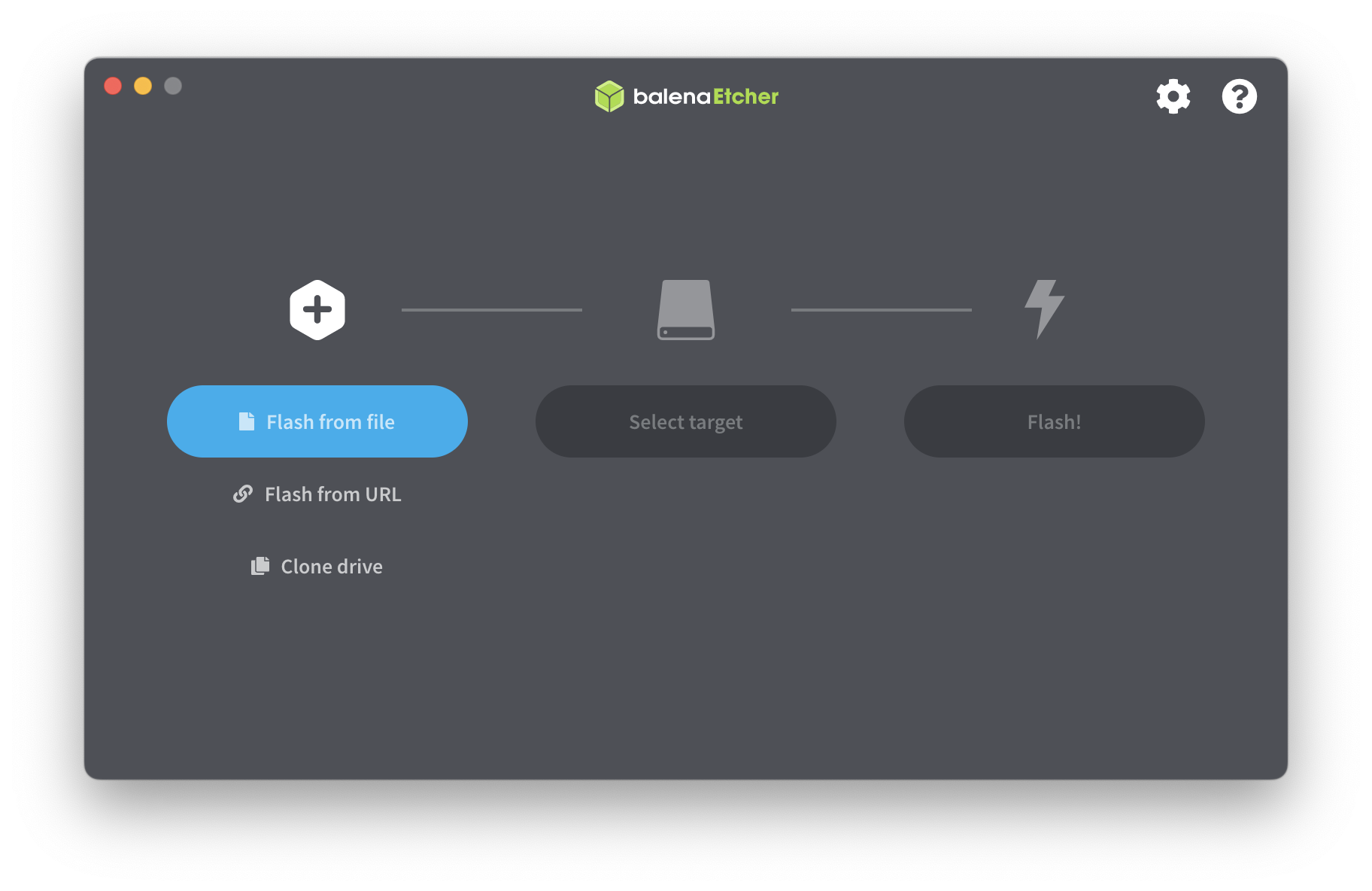Impostare RaspberryPI OS su microSD da qualsiasi sistema operativo
Guida alla preparazione di una memoria microSD per RaspberryPI OS
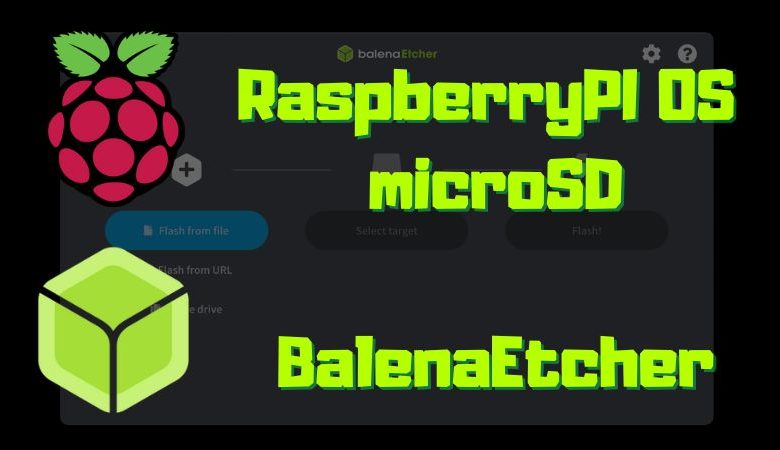
Di seguito sono illustrati i passi per far ospitare all’interno di una memoria microSD il sistema operativo ufficiale per la gestione delle board RaspberryPI. Tale guida è rivolta agli utilizzatori di macOS, Microsoft Windows e GNU/Linux.
Per procedere sì ha la necessità di un software opensource multipiattaforma per scrivere e rendere bootable la memoria microSD. Si tratta di BalenaEtcher. E’ possibile effettuare il download dell’eseguibile dalla pagina ufficiale del sito: https://www.balena.io/etcher/
E’ inoltre necessario ottenere dal sito ufficiale di RaspberryPI Foundation la versione desiderata del sistema operativo da installare: https://www.raspberrypi.com/software/operating-systems/
Sarà possibile scegliere tra le seguenti opzioni di download:
- Raspberry Pi OS with desktop – sistema operativo pulito con interfaccia grafica
- Raspberry Pi OS with desktop and recommended software – sistema operativo con interfaccia grafica e software raccomandati
- Raspberry Pi OS Lite – sistema operativo minimale senza interfaccia grafica
Ottenuto il sistema operativo desiderato e il software BalenaEtcher possiamo procedere aprendo l’applicazione e seguendo i tre punti proposti (selezione dell’immagine del SO, selezione della memoria su cui scrivere, avvio della procedura).
L’operazione di scrittura richiederà qualche minuto ed è variabile dalla tipologia di microSD utilizzata. Si suggerisce infatti di utilizzare memorie veloci e stabili classe 10 U1.
Terminata l’operazione di scrittura sarà possibile avviare il sistema operativo dalla nostra scheda RaspberryPI.